Narzędzie do projektowania obwodów w TINA
Narzędzie do projektowania obwodów w TINA
Jump to TINA Main Page & General Information
TINA to nie tylko symulator obwodu, ale także bardzo wydajny projektant obwodów.
Najprostszym sposobem projektowania obwodu za pomocą TINA jest sprawdzenie odpowiedzi obwodu poprzez symulację i zmodyfikowanie parametrów obwodu, tak aby sieć wytwarzała docelowe wartości wyjściowe. Poza tym TINA zapewnia również kilka narzędzi do bezpośredniego projektowania obwodów.
Narzędzie do projektowania obwodów TINA współpracuje z równaniami projektowymi twojego obwodu, aby zapewnić, że określone wejścia dają określoną odpowiedź wyjściową. Narzędzie wymaga od ciebie zestawienia danych wejściowych i wyjściowych oraz relacji między wartościami składowymi. Narzędzie oferuje silnik rozwiązania, którego można używać do powtarzalnego i dokładnego rozwiązywania różnych scenariuszy. Obliczone wartości komponentów są automatycznie ustawiane na miejscu w schemacie TINA i można sprawdzić wynik przez symulację.
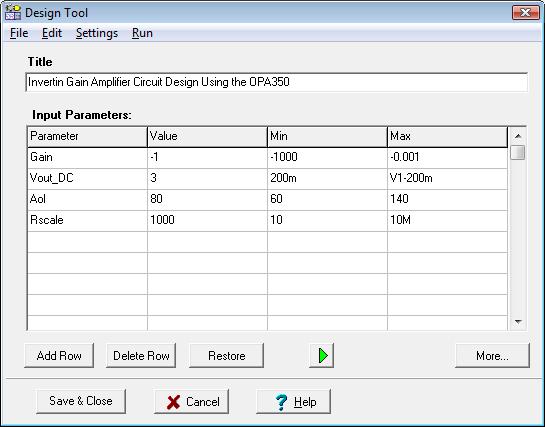
Na przykład to narzędzie może obliczyć sprzężenie zwrotne lub inne wartości rezystora i kondensatora wzmacniacza w celu uzyskania określonego wzmocnienia i szerokości pasma, a także może obliczyć parametry składowe obwodów zasilania, aby spełnić wymagania dotyczące napięcia wyjściowego i tętnienia.
Narzędzie Designer firmy TINA promuje dobrą dokumentację, przechowując procedurę projektowania wraz z obwodem.
Jest również bardzo przydatne dla producentów półprzewodników i innych komponentów elektronicznych, aby zapewnić obwody aplikacyjne wraz z procedurą projektowania.
Zademonstrujmy użycie tego narzędzia na prostym przykładzie wzmacniacza operacyjnego.
Otwórz obwód obwodu testowego OPA350 Gain Invert Gain.TSC z folderu SampleDesign narzędzia TINA.
W edytorze schematów TINA pojawi się następujący obwód:
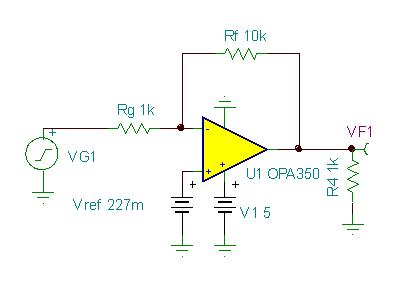
Za pomocą narzędzia do projektowania ustawimy Rf i Vref, aby osiągnąć określone napięcie wyjściowe wzmocnienia i prądu stałego.
Teraz wywołaj narzędzie do projektowania z menu Narzędzia TINA.
Pojawi się następujące okno dialogowe:
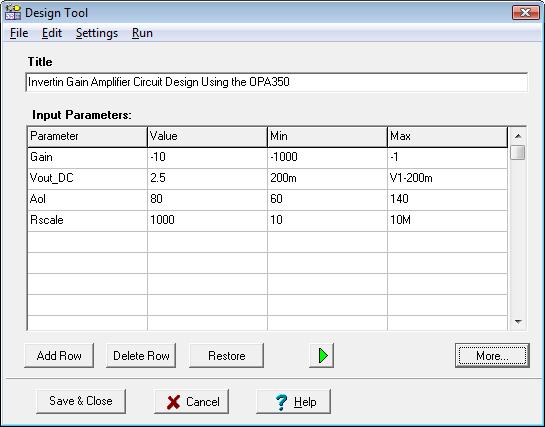
Zauważ, że w oknie dialogowym Narzędzia projektowania możesz również odwoływać się do nazw parametrów komponentu.
Na przykład w linii Vout_DC maksymalna wartość jest ustawiona jako V1-200m, mówiąc, że napięcie wyjściowe DC musi być co najmniej o 200mV mniejsze niż napięcie zasilania V1 układu scalonego.
Jeśli chcesz tylko uruchomić procedurę projektowania, naciśnij zielony przycisk Uruchom lub klawisz F9 lub użyj polecenia Uruchom w menu narzędzia.
Jeśli uruchomisz TINA w trybie interaktywnym, możesz natychmiast zobaczyć efekt zmian wprowadzonych przez narzędzie projektowe.
Aby zobaczyć samą procedurę projektowania, naciśnij przycisk Więcej w oknie dialogowym.
Pojawi się kod procedury projektowania, napisany w Interprecie TINA:
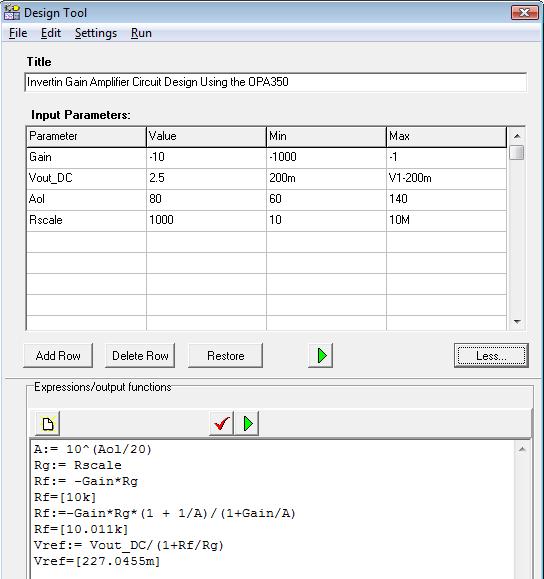
Teraz zmieńmy parametr wejściowy Gain na -1, Vout_DC na 3V i uruchom procedurę, klikając Uruchom w menu lub naciskając zielony przycisk lub F9 na klawiaturze.
W części kodu zobaczymy:
A: = 10 ^ (Aol / 20)
Rg: = Skaluj
Rf: = - Wzmocnienie * Rg * (1 + 1 / A) / (1 + Wzmocnienie / A)
Rf = [1.0002k]
Vref: = Vout_DC / (1 + Rf / Rg)
Vref = [1.4998]
Nowe wartości pojawią się natychmiast w edytorze schematów, narysowane w kolorze brązowym.
Naciśnij zielony przycisk DC, aby wyświetlić napięcie wyjściowe DC:
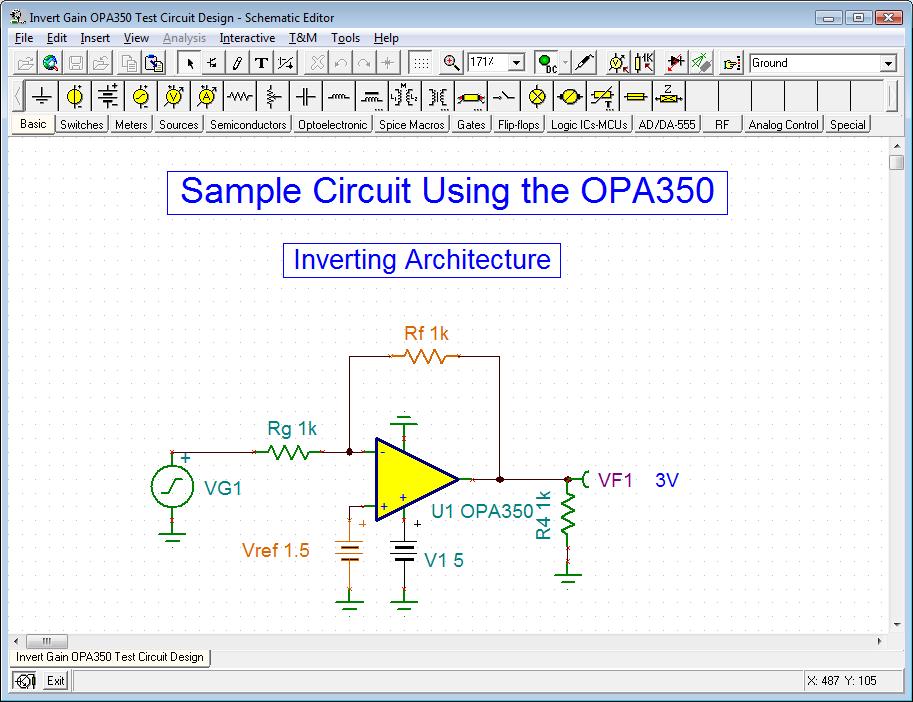
Teraz przeprowadź analizę AC Transfer, pojawi się diagram Bode:
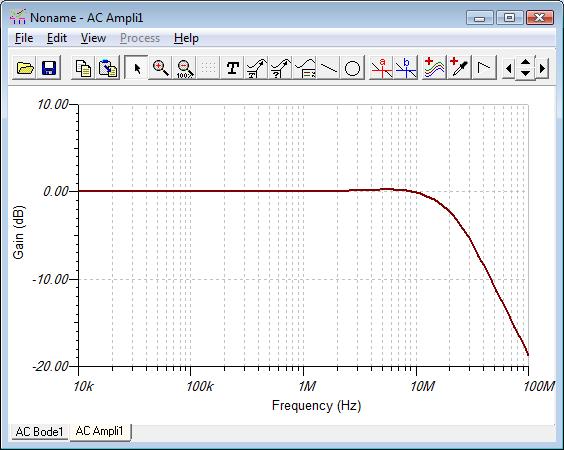
Mała częstotliwość wzmocnienia to 0dB, która jest zgodna z określoną wartością Vout / Vin = -1.
Bardziej złożone przykłady można znaleźć w folderze TINA narzędzia projektowego.
Możesz wykonać własną procedurę projektowania obwodów w dowolnych obwodach TINA i zapisać ją razem z samym obwodem.

